電繪教學:金屬小動物|菜鳥救星RookieSavior

文、Alam老師
大家好,我是Alam,在Painter的運用中除了表面上各類型筆刷的揮灑表現外,還有一個比較少人使用的功能–液態金屬。過去我們也曾介紹過這個外掛程式的基礎運用,這一回我們再次用另類進階的方式拿來設計金屬小寵物,希望大家會喜歡!
本次作品所使用筆刷如下:
a. 特效/膨脹
b. 特效/擠壓
c. 特效/颶風
d. 照片/加入紋路
e. 輕柔噴槍
f. 厚塗顏料/深度橡皮擦
g. 特效/發光
h. 影像水管/線性大小P角度D
i. 染色筆/撒鹽
1.首先,我們要先認識一下外掛程式「液態金屬」面板上的基本操作,點選「圖層」面版的下方左邊第二個按鈕(插頭記號),選取「液態金屬」。

2.在跳出來的操作面板上,我們可以看到許多可供編輯的控制鈕和調整拉桿,基本上建議剛開始使用時先練幾筆手感,因為液態金屬並沒有回復上一動(ctrl+z)的功能,只能在單筆畫上用「橡皮擦」擦掉,因此在有把握的筆畫範圍內最好就先按確定,然後再進行下一波(新圖層)的繪製,否則往往必須點選「清除」重來一次,那就前功盡棄了。

3.一開始先用筆刷畫出基本曲線造型來練練手,並在下筆完成後在屬性調整區用滑桿調整出自己滿意的大小粗細和質感!然後按下「確定」,此時整個控制面板會隨之消失!
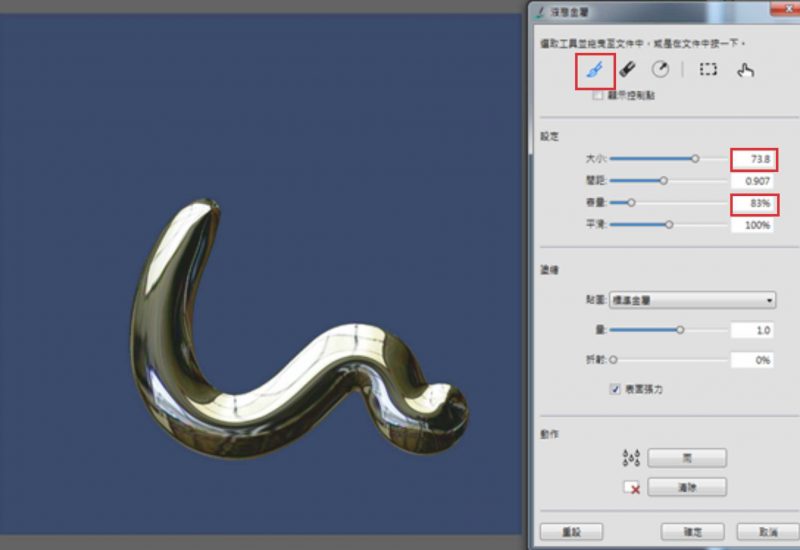
4.接下來,記得先將該圖層按下滑鼠右鍵轉換成「預設圖層」,這樣才能夠對所畫出的液態金屬做編輯、修改或變形的動作喔。

5.在練習熟悉基本操作之後,我們就開始來繪製基本元素,然後再依照這基本幾何元素經過變形和排列組合就可以經鬆創作出一個公仔造型,由於鋼珠造型如經過放大之後會有「失真」的狀況,所以還必須在參數設定上做一些調整。

6.接著再利用「複製圖層」的方式拖曳變形出各種曲線不同的形狀,此時要考慮上下圖層順序的分佈。

7. 然後重啟上步驟繼續增添新的造型細節,把基本動物外觀圖形慢慢「堆疊」出來!

8.接著使用「厚塗顏料/深度橡皮擦」將頭部的眼睛及耳朵凹陷部分逐漸「挖」出來,這樣可以增添立體感!

9.繼續使用「特效/擠壓」將耳朵凹陷部分的內輪廓更明確化的逐漸「勾勒」出來,然後再補上眼睛和鼻子。

10.當身體部份大致完成之後,再改用筆刷功能來繪製尾巴,在這裡同樣要調整參數處理出所需的外觀質感!

11.調整一下圖層順序後,利用「扭曲變形」即可拖曳出自己滿意的圓弧曲線。

12.在尾巴圖層上方新開一個「相乘」圖層後刷上幾條深色環紋,然後調整出適合的圖層透明度。

13.繼續完成四肢的部份!

14.利用「特效/颶風」及「染色筆/撒鹽」做出背景的簡單佈局!

15.最後,用「特效/發光」為角色本體刷上一些環境光澤,並在前景處加上一些裝飾元素,如此一來,一隻閃耀著金屬質感的吉祥物就完成囉!

加入菜鳥救星官方Line並回覆「我想看文章」,不定期獲得更多知識吧!
不同頻道,不同知識!
Facebook Instagram Youtube